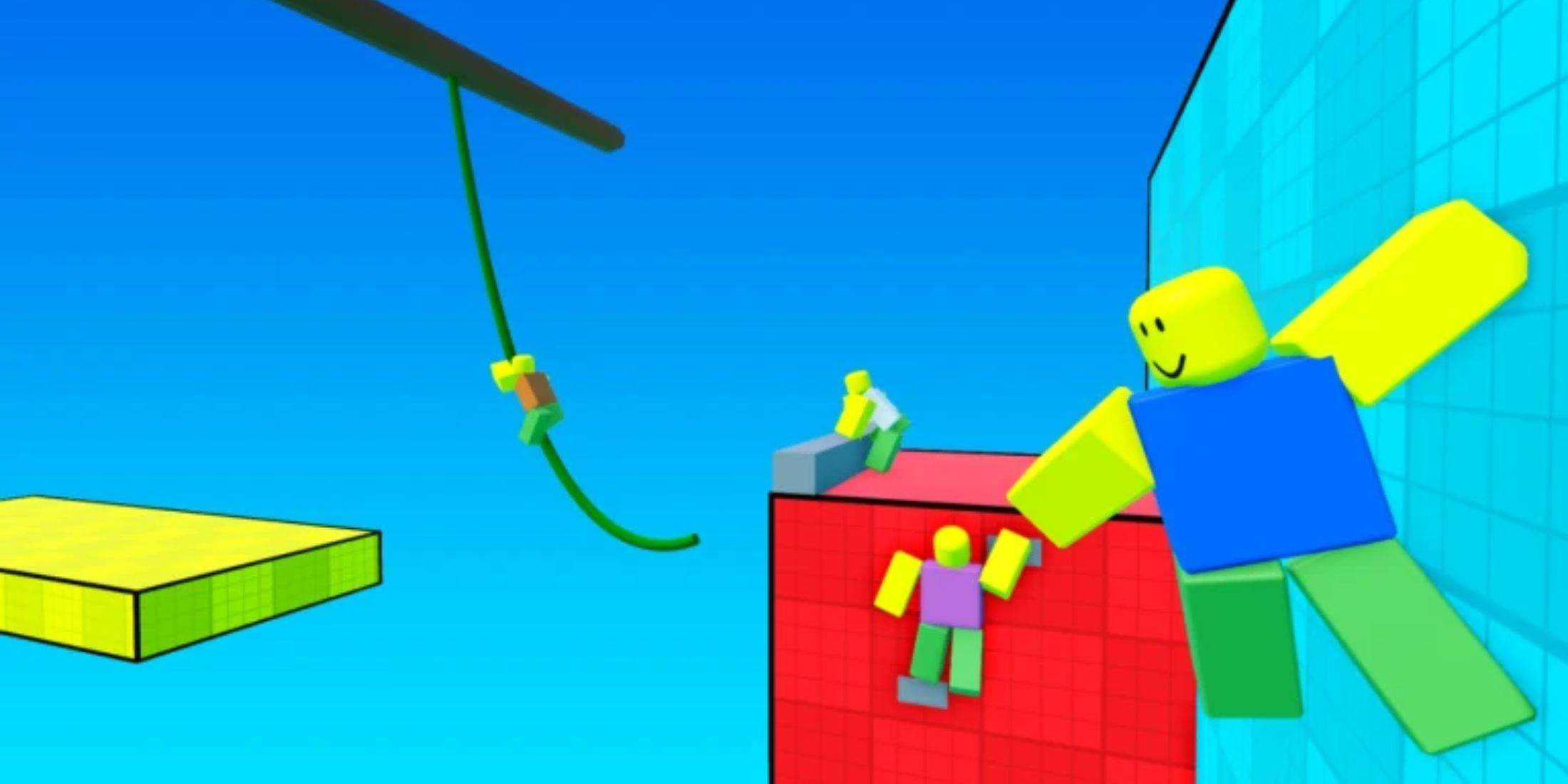"Steam Deck: Game Game Boy Oyunları Rehberi"
Hızlı Bağlantılar
Steam destesi, modern oyunları çalıştırabilen çok yönlü bir oyun cihazıdır ve PC benzeri mimarisi sayesinde de son derece özelleştirilebilir. EMUDECK ile Steam desteğinizi orijinal Game Boy'un klasikleri de dahil olmak üzere retro oyunlar oynamak için ideal bir platforma dönüştürebilirsiniz. Yaşlarına rağmen, bu oyunlar sınırlı bir renk paletinin kısıtlamaları dahilinde bile geliştiricilerinin özveri ve işçiliğini sergiliyor. İşte Emudeck'i nasıl kuracağınız ve buhar güvertenizde Game Boy oyunlarının tadını çıkaracağınız konusunda kapsamlı bir rehber.
13 Ocak 2024, Michael Llewellyn tarafından güncellendi: Game Boy oyunları buhar güvertesinde çalıştırmak için çok fazla güç gerektirmese de, mükemmel bir öykünme deneyimi elde etmek, Decky Loader ve elektrik aletleri eklentisini kurmayı içerir. Bu araçlar, optimal performans için SMT'leri ve diğer ayarları kontrol etmenizi sağlar. Bu kılavuz, bir buhar güvertesi güncellemesinden sonra Decky Loader'ı geri yükleme talimatlarının yanı sıra delinme yükleyicisi ve elektrikli aletlerin yüklenmesi için ayrıntılı adımlar eklenecek şekilde güncellenmiştir.
Emudeck'i yüklemeden önce
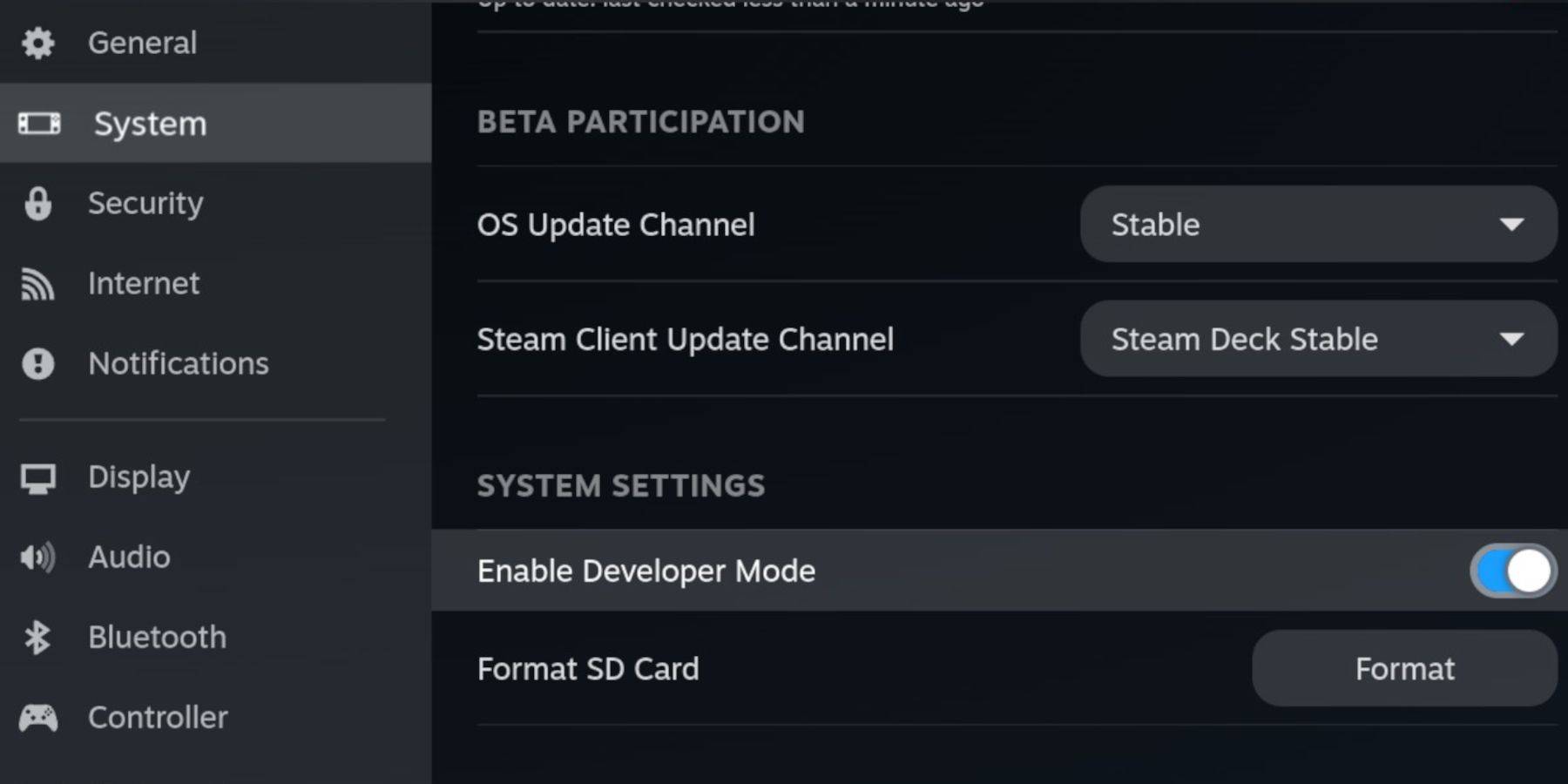 Emudeck'i kurmaya çalışmadan önce, emülatörleri çalıştırmak ve en sevdiğiniz Game Boy oyunlarını saklamak için aşağıdaki temellere sahip olduğunuzdan emin olun:
Emudeck'i kurmaya çalışmadan önce, emülatörleri çalıştırmak ve en sevdiğiniz Game Boy oyunlarını saklamak için aşağıdaki temellere sahip olduğunuzdan emin olun:
- Tamamen yüklü bir buhar güvertesi.
- Oyunlar ve emülatörler yüklemek için bir A2 microSD kartı.
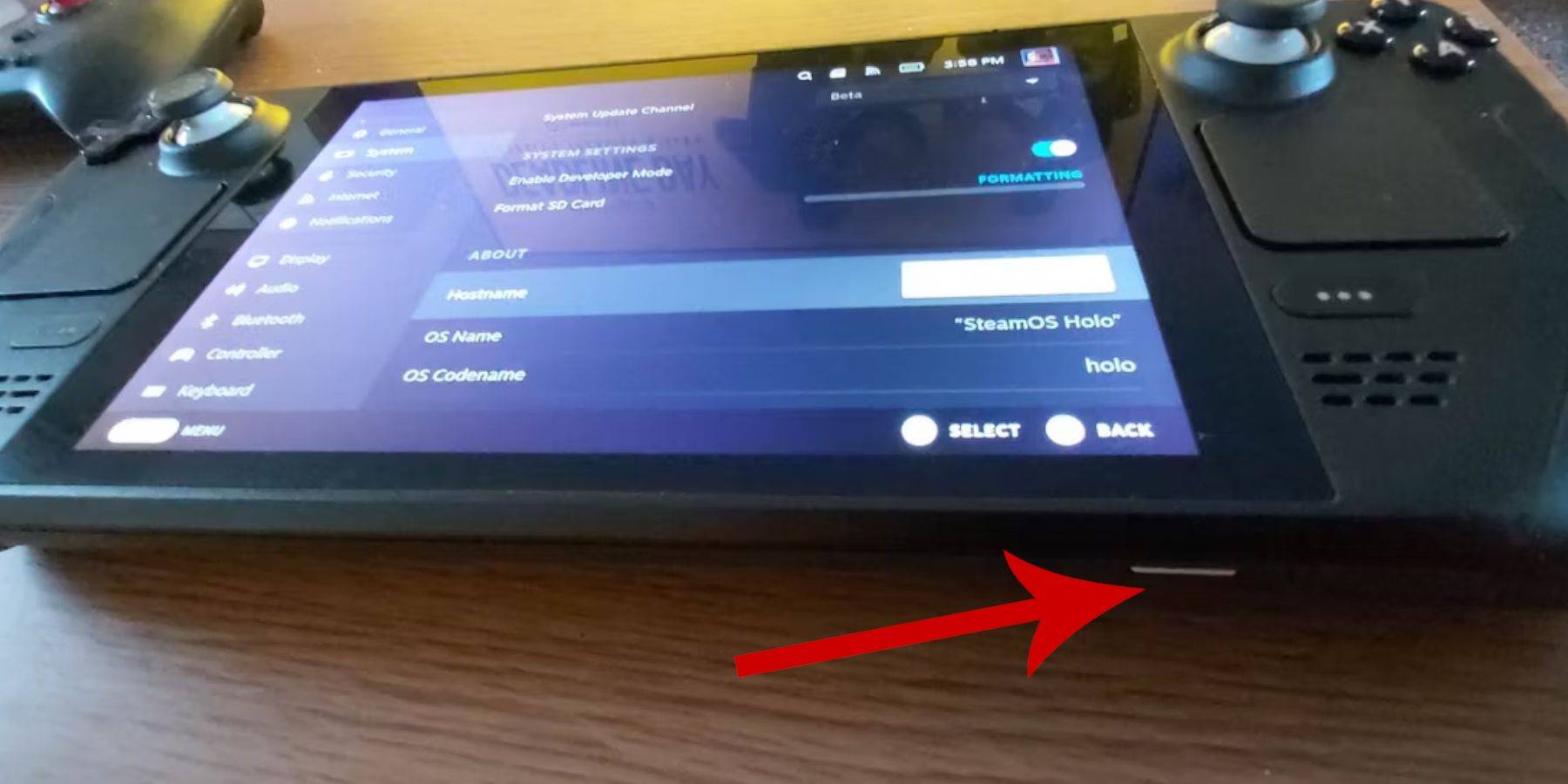 - Yasal olarak sahip olunan Game Boy Roms.
- Yasal olarak sahip olunan Game Boy Roms.
- ROM'lara göz atmak ve aktarmak için bir Bluetooth veya kablolu klavye ve fare (kablolu bağlantılar için bir yerleştirme sistemi kullanılabilir).
Geliştirici modunu değiştir
Buharlı güvertenizi emudeck kurulumu için hazırlamak için, geliştirici modunu etkinleştirmek için bu adımları izleyin:
- Buhar düğmesine basın.
- Sistem menüsüne gidin ve geliştirici modunu açın.
- Geliştirici menüsünü açın ve CEF hata ayıklamasını etkinleştirin.
- Güç seçeneğini seçin.
- Masaüstü moduna geçmeyi seçin.
Emudeck'i masaüstü moduna indirin
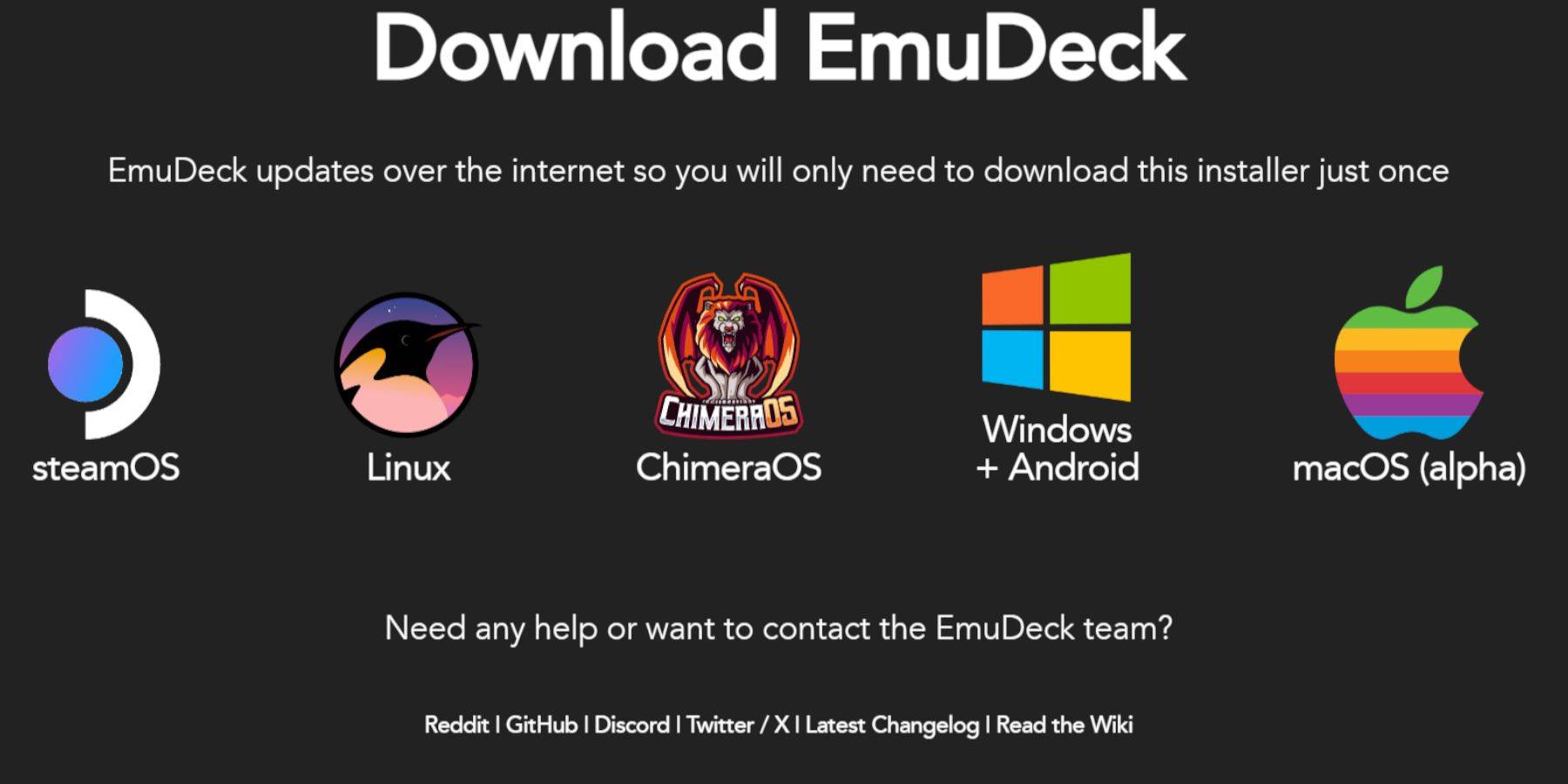 Masaüstü moduna girdikten sonra klavyenizi ve farenizi bağlayın, ardından Emudeck kurulumuna devam edin:
Masaüstü moduna girdikten sonra klavyenizi ve farenizi bağlayın, ardından Emudeck kurulumuna devam edin:
- DuckDuckgo veya Mozilla Firefox gibi bir tarayıcı başlatın ve Emudeck web sitesine gidin.
- Sayfanın sağ üst kısmındaki "İndir" düğmesini tıklayın, "Steam OS" i seçin ve "Ücretsiz İndir" i seçin.
- "Önerilen Ayarlar" ve ardından "Özel Yükle" ni tercih edin.
- Emudeck menüsünde "Birincil" SD kart görüntüsünü seçin.
- Tüm emülatörleri yüklemeyi veya Retroarch, Emülasyon İstasyonu ve Steam ROM Yöneticisi'ni seçmeyi seçin, ardından "Devam" ı tıklayın.
- "Otomatik Kaydet" i etkinleştirin.
- Sonraki birkaç ekranı atlayın ve kurulumu tamamlamak için "Bitir" e tıklayın.
Hızlı Ayarlar
Kurulumdan sonra Emudeck programını açın ve optimize edilmiş bir deneyim için aşağıdaki hızlı ayarları ayarlayın:
- Emudeck programını açın ve "Hızlı Ayarlar" ı seçin.
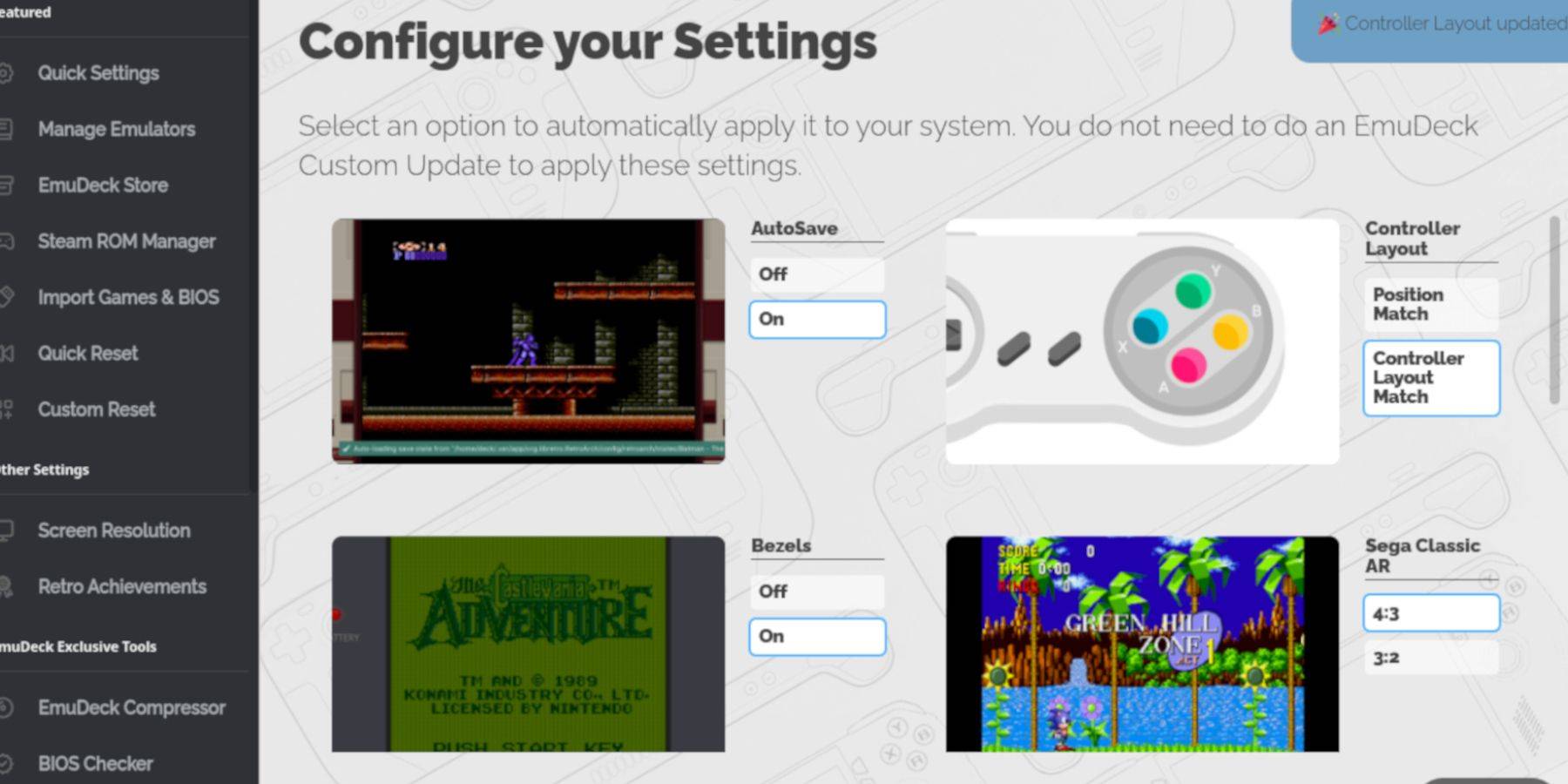 - "Otomatik" etkinleştir.
- "Otomatik" etkinleştir.
- "Denetleyici Düzeni Eşleşmesi" ni seçin.
- "Çerçevelerine" çevirin.
- "Nintendo Classic AR."
- "LCD El Tepekleri" etkinleştirin.
Buhar güvertesine Game Boy Oyunları Ekleme
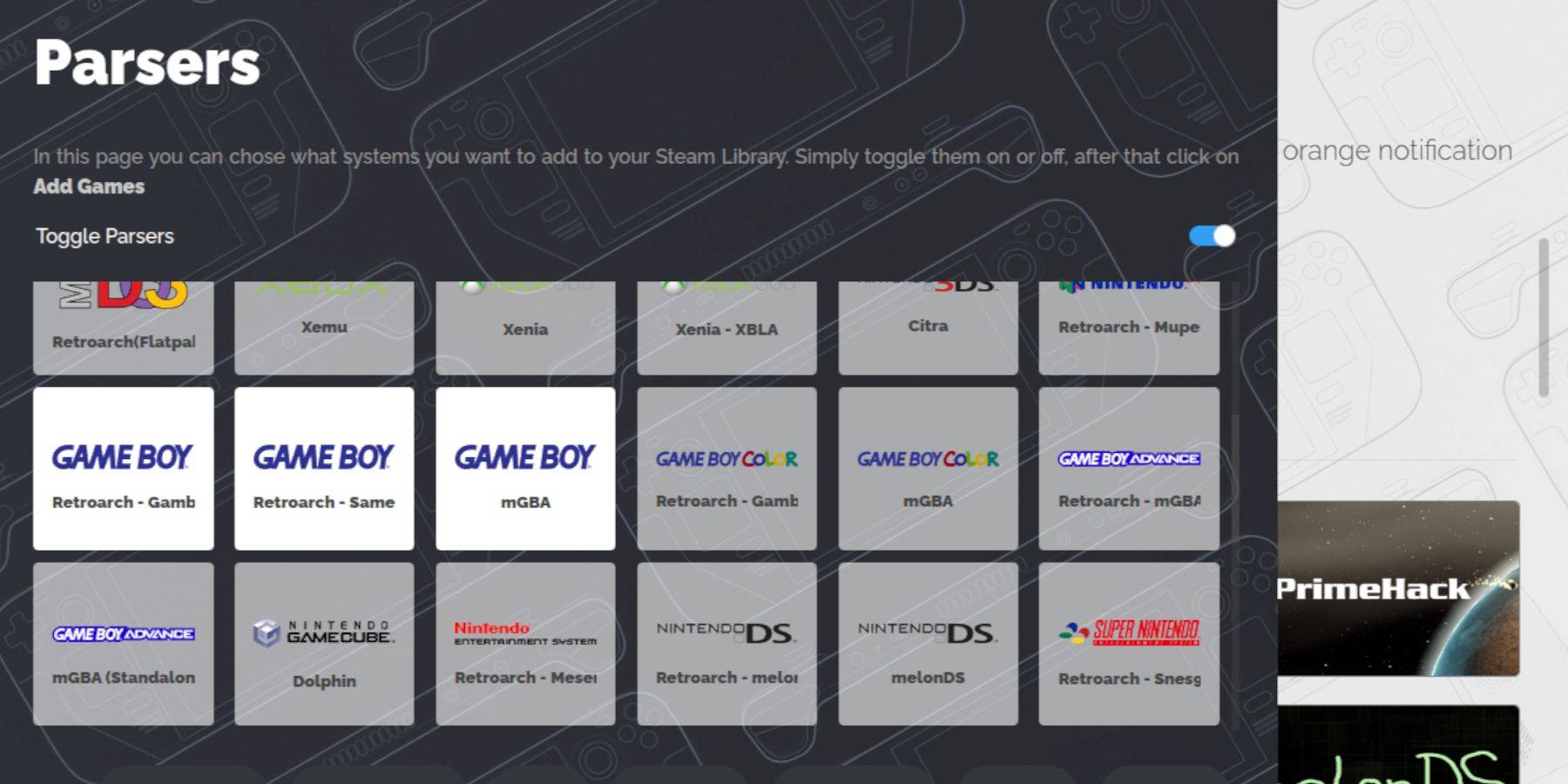 EMUDECK kurulduğunda, Game Boy Oyunlarınızı Masaüstü Modundaki Steam Güverine ekleme zamanı:
EMUDECK kurulduğunda, Game Boy Oyunlarınızı Masaüstü Modundaki Steam Güverine ekleme zamanı:
- Dosyalarınıza erişmek için Dolphin Dosya Yöneticisi'ni kullanın.
- Sol panelde "Çıkarılabilir Aygıtlar" altındaki "Birincil" i tıklayın.
- "Emülasyon" klasörüne, ardından "Roms" a gidin.
- "GB" klasörünü bulun ve açın.
- ROM'larınızın doğru dosya uzantısına (.gb) sahip olduğundan emin olun.
- Game Boy dosyalarınızı bu klasöre aktarın.
Steam Rom Yöneticisi
Oyunlarınız doğru klasördeyken, bunları Steam kütüphanenize entegre etmek için Steam Rom Manager'ı kullanın:
- Emudeck programını yeniden açın ve sol panelde "Steam Rom Manager" yı tıklayın.
- Steam istemcisini kapatmak için "Evet" i seçin ve "İleri" yi tıklayın.
- "Parsers" ekranında, "ayrıştırıcılar" ı kapatın.
- Üç Game Boy sekmesine tıklayın.
- "Oyun Ekle" yi seçin.
- Steam ROM Yöneticisi oyunları ve kapak sanatlarını eklemeyi bitirdikten sonra "Steam'e Kaydet" i tıklayın.
- "Girişleri ekleme/kaldırma" mesajını bekleyin, ardından Steam ROM yöneticisini kapatın.
- Emudeck'ten çıkın ve oyun moduna dönün.
Buhar güvertesinde Game Boy Oyunları Oynamak
Artık oyunlarınız eklendiğine göre, bunları doğrudan Steam kütüphanenizden oynayabilirsiniz:
- Buhar düğmesine basın.
- "Kütüphane" ni açın.
- "Koleksiyonlar" sekmesine gidin.
- Bir Game Boy koleksiyonu seçin.
- Bir oyun seçin ve "Play" a dokunun.
Oyunun renklerini özelleştirin
Bazı Game Boy oyunları, retroarch ile geliştirebileceğiniz yerleşik renk seçeneklerine sahiptir:
- Bir Game Boy oyunu başlat.
- Retroarch menüsünü açmak için "Seç" düğmesine (sol analog çubuğun üstünde iki kare) ve "Y" düğmesine basın.
- "Çekirdek Seçenekler" e gidin.
- "GB Renklendirme" ni açık.
- Daha otantik bir Game Boy deneyimi için renk için "Otomatik" veya "kapalı" seçeneğini seçin.
Game Boy Oyunları için Emülasyon İstasyonunu Kullanma
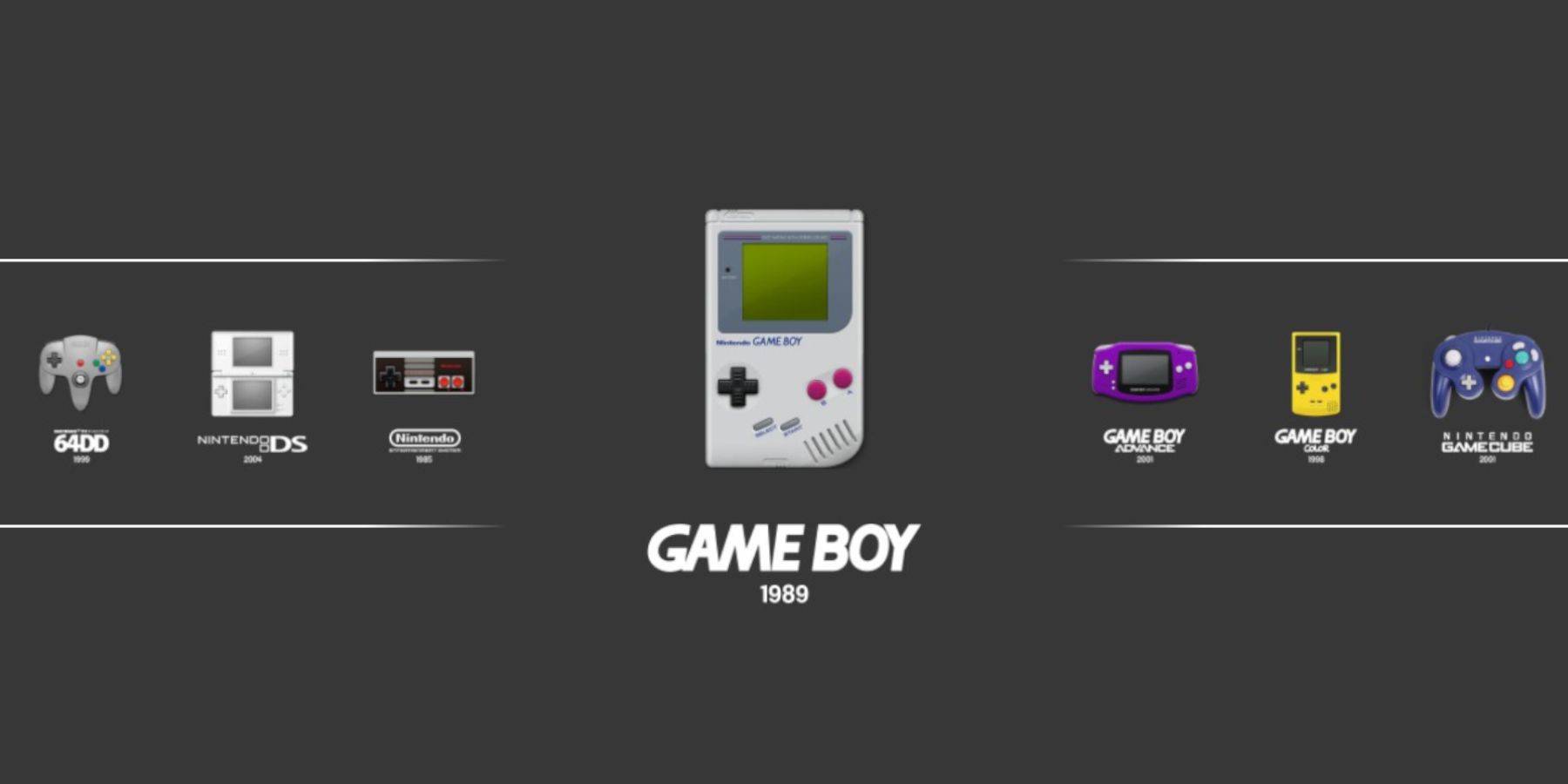 Game Boy Oyunlarınızı Steam Kütüphanesi'nden başlatabilirsiniz, ancak Emülasyon İstasyonu alternatif bir yöntem sunar:
Game Boy Oyunlarınızı Steam Kütüphanesi'nden başlatabilirsiniz, ancak Emülasyon İstasyonu alternatif bir yöntem sunar:
- Buhar düğmesine basın.
- "Kütüphane" ni açın.
- "Koleksiyonlar" sekmesine gidin.
- "Emülatörler" penceresini seçin.
- "Emülasyon İstasyonu" nu seçin ve "Oynat" ı seçin.
- Game Boy Icon'a gidin ve açmak için "A" düğmesine basın.
- "A" a basarak Game Boy oyunlarınızı başlatın
- "Seç" ve "Y" ile Retroarch komutları da emülasyon istasyonunda çalışır.
Buhar güvertesine Decky Loader'ı takın
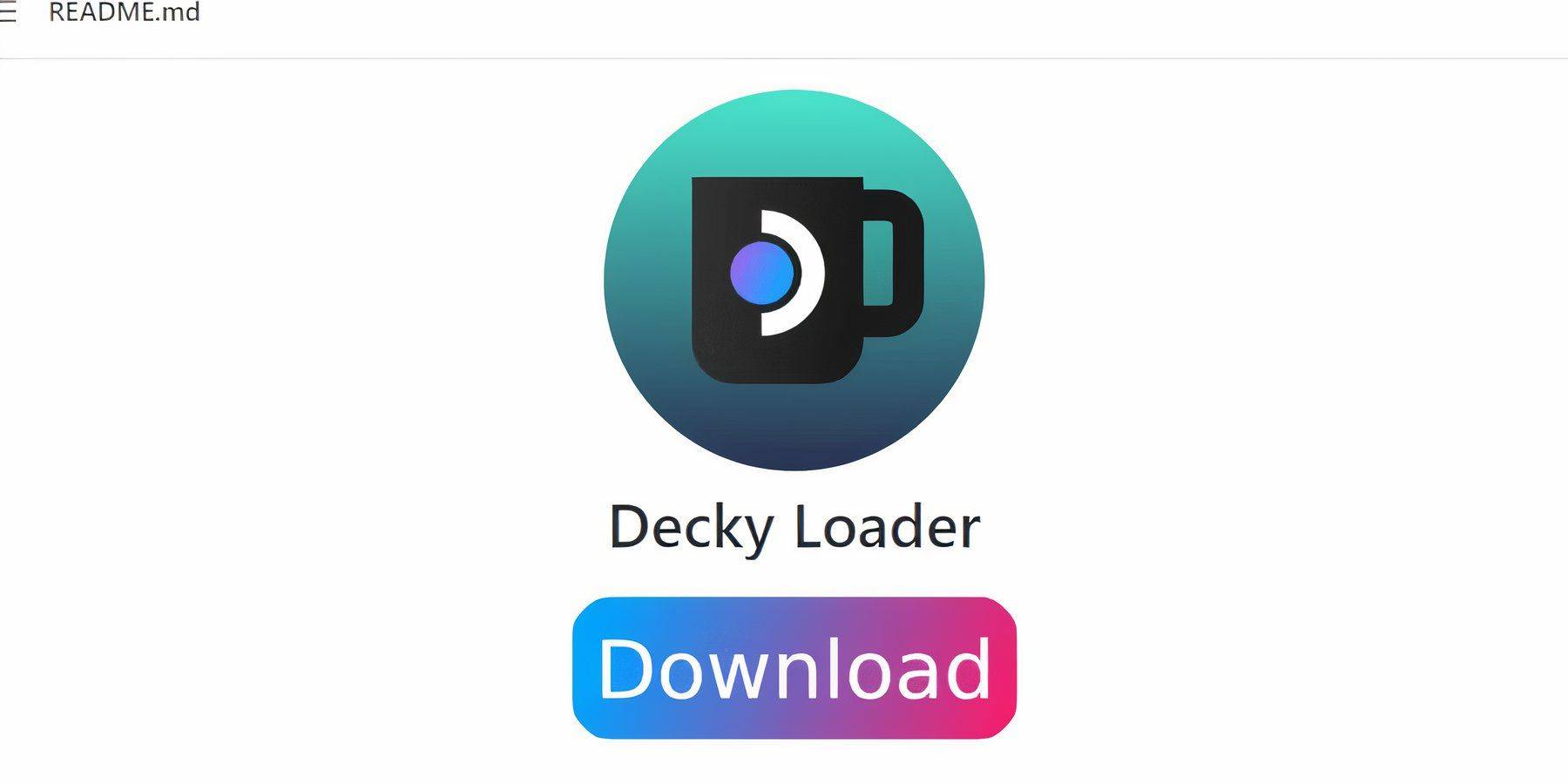 Game Boy Oyunlarınızın performansını optimize etmek için Decky Loader ve Güç Alımları eklentisini yükleyin:
Game Boy Oyunlarınızın performansını optimize etmek için Decky Loader ve Güç Alımları eklentisini yükleyin:
- Oyun modunda Steam düğmesine basın.
- "Güç" menüsünü açın ve "Masaüstü Modu" na geçin.
- Bir web tarayıcısını başlatın ve Decky Loader Github sayfasını ziyaret edin.
- İndirmeyi başlatmak için büyük "İndir" simgesini tıklayın.
- İndirildikten sonra, başlatıcıyı çift tıklayın ve "Önerilen Yükleme" nı seçin.
- Kurulumdan sonra, buhar güvertesini oyun modunda yeniden başlatın.
Elektrikli aletler eklentisini yükleme
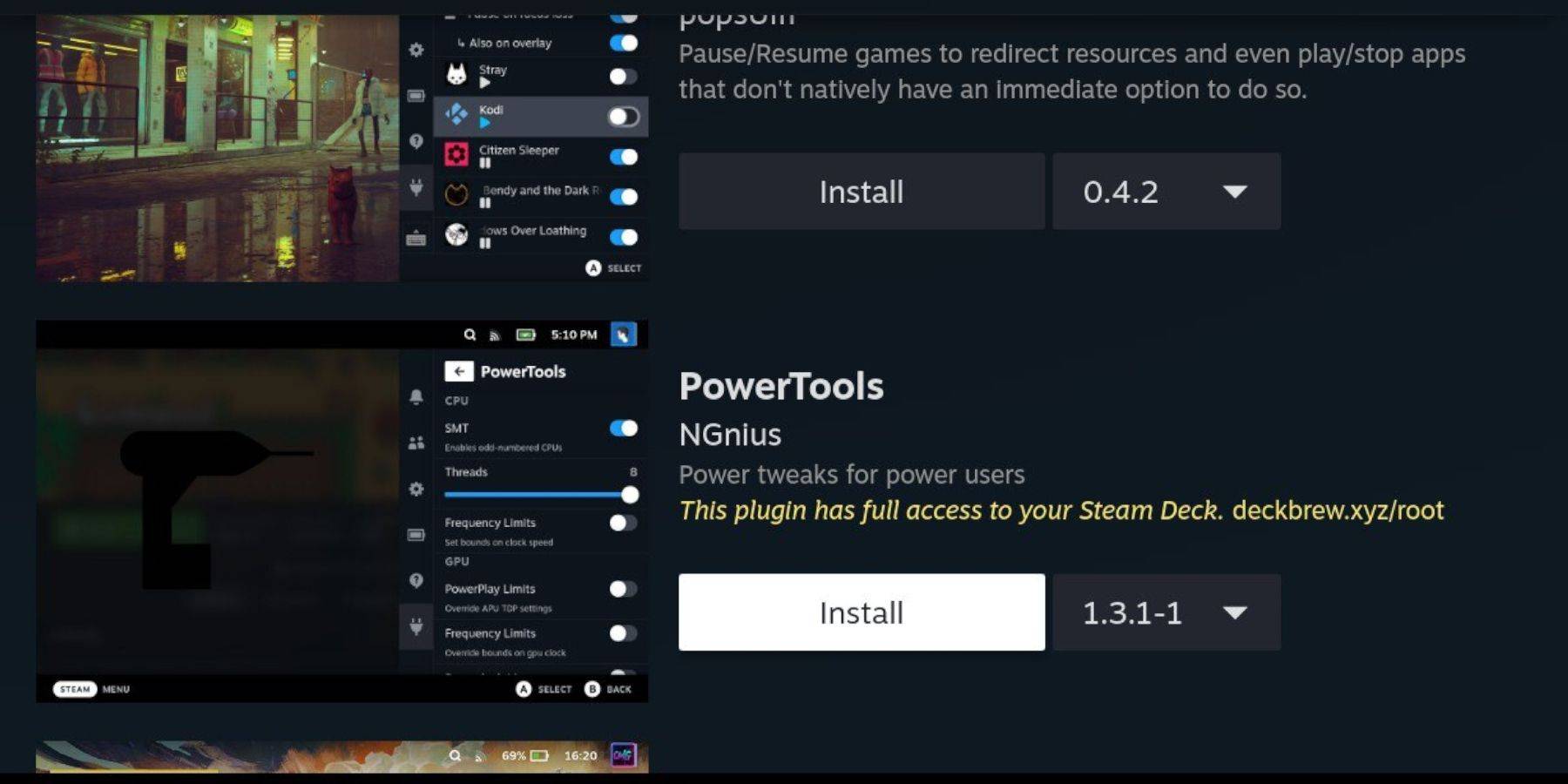 Decky Loader yüklü olduğunda, elektrikli aletler eklentisini ekleyerek Game Boy oyun deneyiminizi geliştirin:
Decky Loader yüklü olduğunda, elektrikli aletler eklentisini ekleyerek Game Boy oyun deneyiminizi geliştirin:
- Oyun modunda, Hızlı Erişim menüsüne (QAM) erişin ve yan menünün altındaki yeni eklenti simgesini seçin.
- Decky mağazasını açmak için ayarlar çarkının yanındaki mağaza simgesini tıklayın.
- Elektrikli aletler eklentisini arayın ve yükleyin.
Taklitli oyunlar için elektrik aletleri ayarları
Game Boy Games'in performansına ince ayar yapmak için şu adımları izleyin:
- "Koleksiyonlar" sekmesinden veya "Steam olmayan" kütüphane listesinden bir Game Boy oyunu başlatın.
- Başlattıktan sonra, Decky Loader'a erişmek için QAM düğmesine basın ve "Güç Alımları" menüsünü seçin.
- "SMT'leri kapatın".
- "Dişler" kaydırıcısını 4'e ayarlayın.
- "Performans" menüsüne erişmek için QAM'a tekrar basın.
- "İlerleme Görünümü" ni etkinleştirin.
- "Manuel GPU Saat Kontrolü" ni açın.
- "GPU saat frekansını" 1200 olarak ayarlayın.
- Her oyun için özelleştirilmiş ayarları kaydetmek için "Oyun Profili Başına" etkinleştirin.
Buharlı Güverte Güncellemesinden Sonra Decky Loader'ı Geri Doldurma
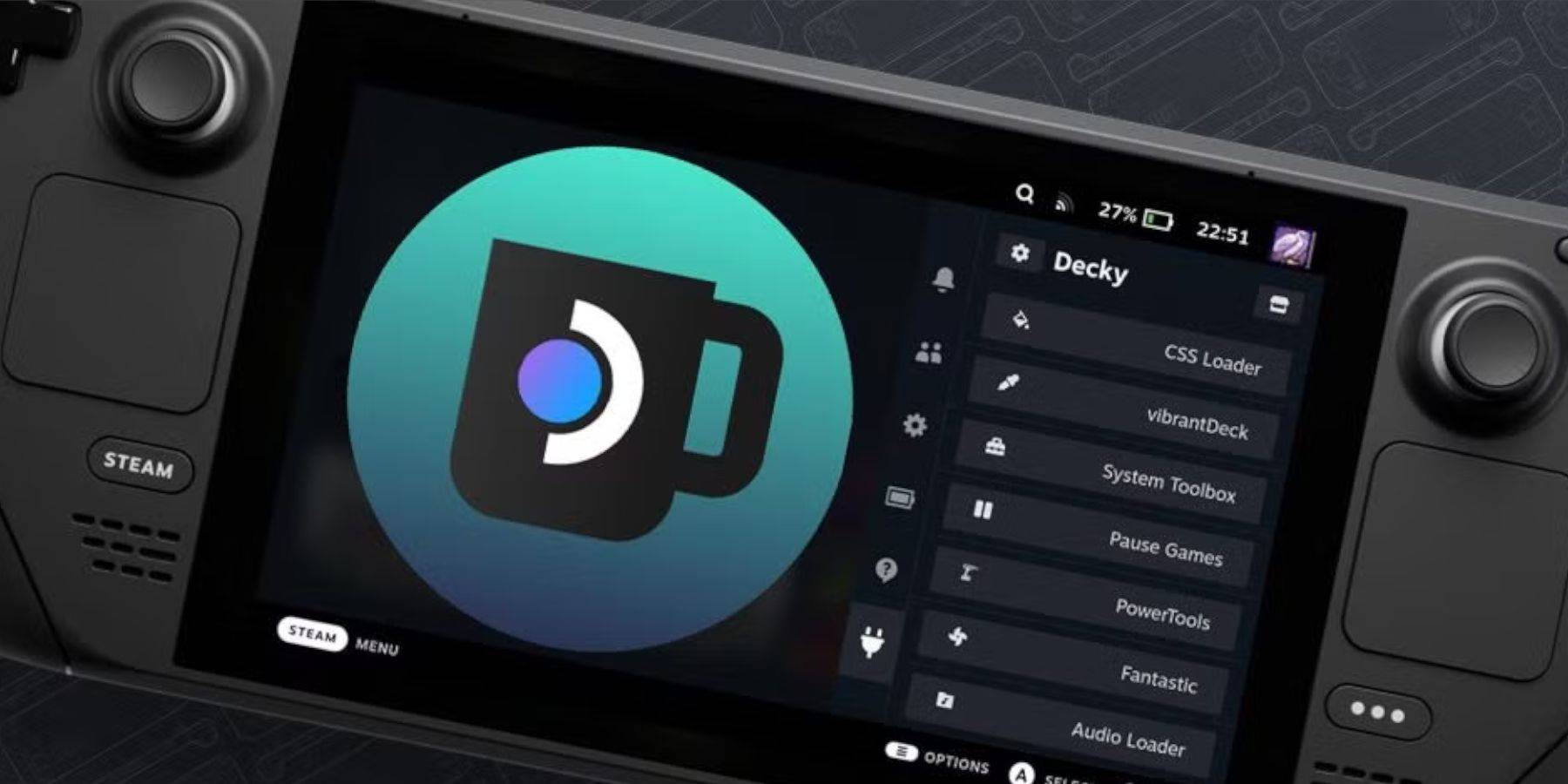 Büyük Steam Güverte güncellemeleri Decky Loader gibi üçüncü taraf uygulamaları bozabilir. İşte nasıl geri yükleneceğiniz:
Büyük Steam Güverte güncellemeleri Decky Loader gibi üçüncü taraf uygulamaları bozabilir. İşte nasıl geri yükleneceğiniz:
- Buhar düğmesi ve "Güç" menüsü aracılığıyla masaüstü moduna geçin.
- Bir tarayıcı başlatın ve Decky Loader Github sayfasını tekrar ziyaret edin.
- İşlemi tekrar başlatmak için "İndir" i tıklayın.
- İndirdikten sonra "Yürütme" yi seçin ve "Aç" ı tıklamaktan kaçının.
- İstendiğinde sahte şifrenizi girin.
- Sahte bir şifre ayarlamadıysanız, bir tane oluşturmak için ekrandaki talimatları izleyin.
- Oyun modunda buhar güvertesini yeniden başlatın.
- Tüm ayarların ve eklentilerin geri yüklendiğinden emin olmak için Decky Loader uygulamanıza Qam üzerinden erişin.
Bu adımlarla, artık ayarları tercihinize göre özelleştirme yeteneğiyle buhar güvertenizdeki Game Boy oyunlarının tadını çıkarmak için donanımlısınız. Buhar güvertesinin daha büyük ekranı, bu klasik oyunları yeniden yaşamak için mükemmel bir platform haline getiriyor.
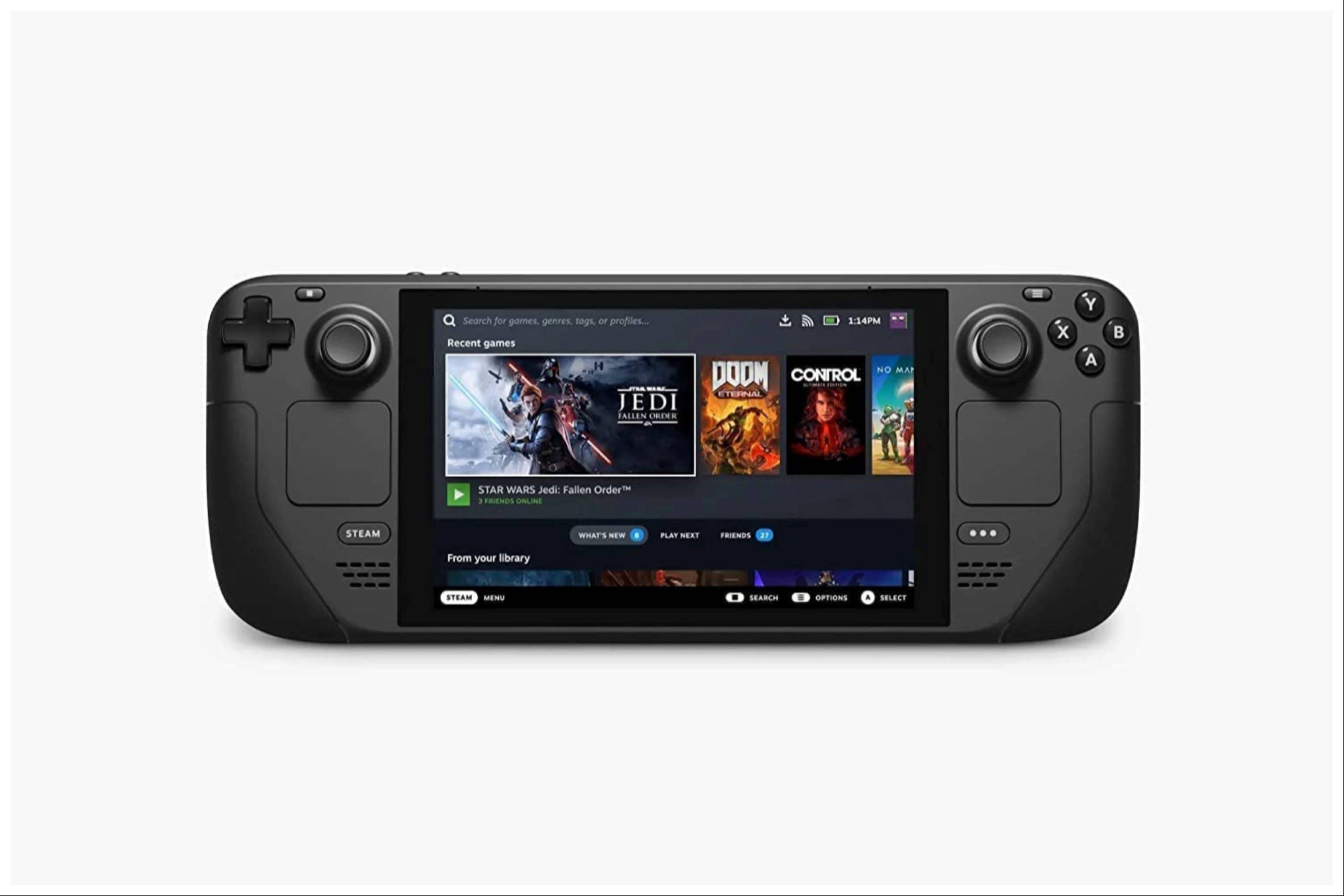 Değerlendirme şimdi yorumunuz kaydedilmedi
Değerlendirme şimdi yorumunuz kaydedilmedi